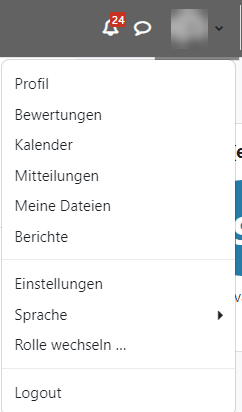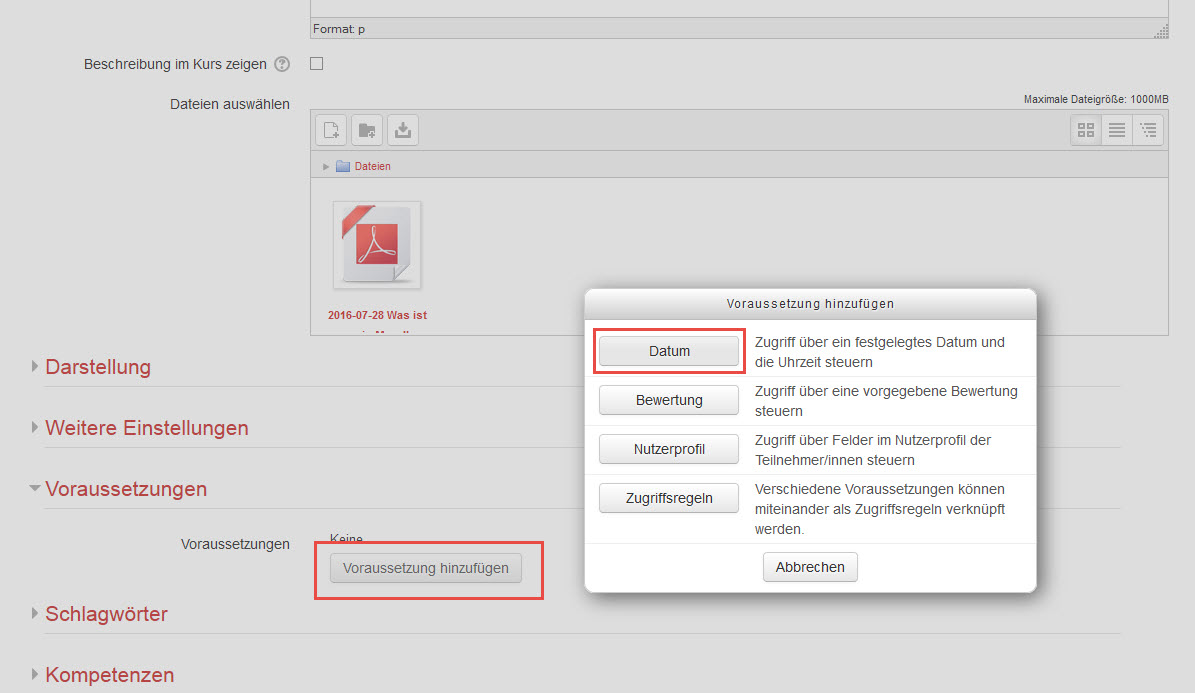Moodle-FAQs
@ | A | B | C | D | E | F | G | H | I | J | K | L | M | N | O | P | Q | R | S | T | U | V | W | X | Y | Z | Alle
P |
|---|
Prüfungskurs beantragenWie kann ich einen neuen Online-Klausurkurs beantragen? Sie benötigen einen Online-Klausur-Kurs? Infos finden Sie im ZIL-Wiki unter E-Prüfungen. | ||
S |
|---|
SchulungenGibt es Schulungsangebote? In verschiedenen Präsenz-Schulungskonzepten können Sie Einblicke in die Arbeit mit Moodle erhalten:
Schulungstermine werden u.a. über Moodle bekannt gegeben (Forum Aktuelle Hinweise + Kalender).
| |
Skript herunterladenWie kann ich Skripte herunterladen?
| |
T |
|---|
Technische ProblemeWer hilft bei technischen Problemen? Schreiben Sie eine E-Mail an den Moodle-Support (moodle-support@haw-landshut.de). Sie erreichen diesen über den Fragezeichen-Button rechts unten von jeder Seite aus.
| ||
TeXKann Moodle LaTex und Formeln darstellen? In Moodle ist es möglich, Formeln in TeX-Notation darzustellen. Dafür müssen Sie lediglich die gewünschte Formel mit doppeltem Dollarzeichen beginnen und enden lassen. Es ist nicht notwendig, den Gleichungseditor oder ähnliches zu verwenden. $ $ Formel $ $ (nur zur Darstellung mit Leerzeichen, sonst ohne Leerzeichen) Beispiel: | ||
V |
|---|
Verfügbarkeit von Dateien einschränken (Voraussetzungen)Um Materialien und Aktivitäten nur für einen bestimmten Zeitraum verfügbar zu machen, können Sie mit der Option VORAUSSETZUNGEN arbeiten. Schalten Sie in den Bearbeitungsmodus um. Gehen Sie bspw. hinter einer eingestellten Datei auf "Bearbeiten" und öffnen Sie die Option "Voraussetzungen". Wählen Sie "Voraussetzung hinzufügen".
Um Materialien für einen bestimmten Zeitraum verfügbar zu machen, wählen Sie "Datum". Legen Sie dann das Datum, bspw. "bis 31.12. 23:55 Uhr" fest.
Speichern Sie abschließend Ihre Änderungen. Die Datei ist dann nach dem 31.12.16, 23:55 Uhr nicht mehr für Teilnehmende verfügbar.
| ||